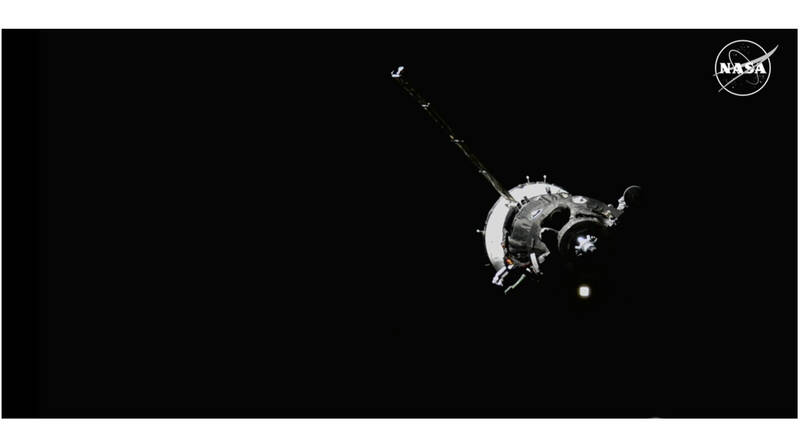به گزارش مجاهدت از مشرق، روز ۱۹ ژوئن ۲۰۲۴ با عنوان جمعه سیاه جهان غرب در تاریخ ثبت شد؛ روزی که بشر شاهد بزرگترین مورد قطع گسترده سامانههای بینالمللی فناوری اطلاعات بود. شبکههای رایانهای دستکم ۳۰ کشور عمدتا غربی بر اثر نقص پرکاربردترین سیستم عامل دنیا یعنی مایکروسافت دچار مشکلات جدی شد که به تعطیلی کامل یا اختلال شدید فعالیت شبکههای ارتباطی موسسات خدماتی دولتی و بینالمللی، شرکتهای چندملیتی، بیمارستانها، بانکهای بزرگ، توزیعکنندگان، رسانهها، سامانههای کنترل ترافیک هوایی فرودگاهها، خطوط هوایی و دیگر شبکههای حملونقل انجامید. ایالات متحده، کانادا، بریتانیا، استرالیا، نیوزیلند، هند، ژاپن، هنگکنگ، هلند، اسپانیا، ایرلند، آلمان، سوییس، چک، امارات، ترکیه و فلسطین اشغالی بیش از سایرین از تبعات این اختلال ضربه خوردند. میلیونها مراجع، مشتری و مسافر در این کشورها سرگردان و بلاتکلیف شدند.
بسیاری از برندهای مشهور دنیا نیز در کنار مایکروسافت از این موضوع متضرر شدند؛ از جمله آمازون، خطوط هوایی دلتا و رایان ایر و مک دونالد.
ایلان ماسک، مالک و مدیرعامل شرکتهای تسلا و اسپیس ایکس از نقص اخیر سیستم عامل ویندوز به عنوان «تعطیلی مایکروسافت» یاد کرده و آن را «بزرگترین نقص فناوری اطلاعات تاکنون» نامید. او همچنین یک کنایه مسری شده در شبکههای اجتماعی را که عملکرد مایکروسافت را همانند سرویس مخفی آمریکا در ماجرای ترور هفته گذشته دونالد ترامپ زیر سوال میبرد، با یک ایموجی خنده برجسته کرد و دست آخر نتیجه گرفت: «هیچکدام امن نیستند».
نخستین گزارشها از این قطعی بزرگ حاکی از آن بود که کاربران ویندوز ۱۰ بار عمده این بحران را متحمل شدهاند. به گفته کارشناسان، این خرابیها به خاطر نقص در بهروزرسانی برنامه «کراود استرایک» (Crowd Strike) بوده که یک ضد ویروس مبتنی بر وب – ابر است. جورج کورتز، مدیر عامل این شرکت سایبری مستقر در آستین تگزاس به شبکه انبیسی گفت: «شرکتمان عمیقا به خاطر تأثیری که بر مشتریان، مسافران و هر طرف دیگری گذاشته که تحت تأثیر این قطعی قرار گرفتهاند، متاسف است». او تأیید کرد که نقص مزبور ناشی از یک اشکال نرمافزاری در بهروزرسانی امنیتی سیستم عامل مایکروسافت بوده که باعث از کار افتادن آن در رایانههای مختلف شده است.
کورتز گفت: «ما خیلی سریع آن را شناسایی کردهایم… با راهاندازی (ریبوت) مجدد، سیستمها به صورت برخط باز میگردند».
با این حال او نتوانست بگوید دقیقا چقدر طول میکشد تا سیستم عاملهای ویندوز متوقف شده به طور برخط بازیابی شوند. همچنین وقتی او از در ارتباط بودن شرکتش با مشتریان برای بازگشت سیستمهایشان به عملکرد عادی صحبت کرد، مشخص شد مشکل همچنان در بسیاری از کشورها باقی است.
هزاران کاربر رسانههای اجتماعی عکسهایی را از آنچه «صفحه آبی مرگ» میخواندند به اشتراک گذاشتند که نشان میداد ویندوز ۱۰ روی رایانههای شخصیشان به طور کامل بارگیری نمیشود.
به گزارش مجاهدت از رویترز، شرکت مایکروسافت، کارفرمای کراود استرایک و مالک ویندوز ۱۰ پیش از ظهر جمعه به وقت گرینویچ اعلام کرد علت اصلی قطعی جهانی برطرف شده است اما اذعان کرد تأثیر آن همچنان بر برخی برنامهها و خدماتش در سراسر جهان باقی خواهد ماند. بیبیسی به نقل از یکی از مدیران فنی مایکروسافت اعلام کرد تنها راهحل مشکل، روشن و خاموش کردن رایانههای مجهز به این سیستم عامل برای دفعات متعدد است.
جالب اینکه خود مایکروسافت نیز خلع سلاح شده بود و سامانه ۳۶۵ که شامل طیف وسیعی از محصولات پرکاربرد آن مانند ورد، اکسل و پاورپوینت است، به خاطر قطع ارتباط از دسترس خارج شد.
نخستین باری که گزارشی از این اختلال جهانی، رسانهای شد، ساعت ۱۷:۵۶ به وقت استرالیا بود. زمانی که سامانههای پرداخت فروشگاههای این کشور از کار افتاد و در پی آن بانکها، خطوط هواپیمایی و شبکههای تلویزیونی نیز اعلام کردند هزاران رایانهشان از دسترس خارج شده است.
دقایقی پس از ساعت ۸ صبح دیروز به وقت لندن (ظهر جمعه به وقت تهران) بود که اداره هوانوردی فدرال آمریکا (FAA) وقوع بحران را اعلام کرد. این نهاد اعلام کرد همه پروازهای چندین شرکت هواپیمایی بزرگ ایالات متحده از جمله دلتا، یونایتد و امریکن ایرلاین را به دلیل یک مشکل ارتباطی متوقف کرده است.
دقایقی بعد سیلی از اخبار درباره تشکیل صفهای طولانی و تأخیر و تعویق پروازها در آمریکا، سراسر اروپا، استرالیا، ژاپن، آمستردام، هنگکنگ، کلکته، دوبی و استانبول تحت عنوان «آشوب خفیف» در دهها فرودگاه بینالمللی منتشر شد.
تا ساعت ۱۰ صبح به وقت لندن، بر اساس آمار شرکت تجزیه و تحلیل هوانوردی سیریوم، بیش از هزار پرواز در سراسر جهان به دلیل نقص مایکروسافت لغو شده بود. رایان ایر، فعالترین شرکت هوایی میان قارههای اروپا و آمریکا نیز بسیاری از پروازهای خود را تعطیل کرد.
هواپیمایی ترکیش ایرلاینز نیز خبر داد با مشکلاتی در فرآیندهای صدور بلیت، پذیرش و رزرو مواجه شده است.
خیلی زود مشخص شد بحران فقط به فرودگاهها محدود نمیشود. مقامات محلی آمریکایی یک ساعت بعد از شروع این روند فاش کردند قطعی فناوری اطلاعات باعث شده بسیاری از مراکز تماسهای اضطراری ۹۱۱ و غیراضطراری در ایالت آلاسکا از کار بیفتند. شرکتهای مخابراتی، راهآهن و سامانه ملی خدمات بهداشتی بریتانیا نیز به دلیل اختلالات گسترده شبکه فناوری جهانی تمام فعالیتهای خود را در نخستین ساعات اداری روز جمعه لغو کردند.
دسترسی بیماران انگلیسی برای رزرو نوبت در وبسایت خدمات بهداشت ملی NHS تا ساعتها قطع بود. ساعتی بعد آنتونی آلبانیز، نخستوزیر استرالیا اعلام کرد دولت این کشور به خاطر قطع سامانه الکترونیکی امنیت سایبری، مکانیسم هماهنگی ملی را برای رسیدگی به این قطعی فعال کرده است. بحران حتی گریبان رژیم صهیونیستی را هم گرفت. وزارت بهداشت رژیم از بروز مشکل عمده در خدمات بیمارستانها و سایر خدمات دولتی خبر داد.
جالب اینکه اسرائیلیها نخستین منبع امنیتی بودند که تایید کردند بحران موجود ناشی از حمله سایبری نبوده و ذاتی خود سامانه سایبری غرب است.
جالبتر از همه اما قطع پخش مهمترین رسانههای انگلیسیزبان از همان نخستین ساعات صبح جمعه به وقت بریتانیا بود.
چندین شبکه مثل اسکاینیوز انگلیس، ایبیسی و اسبیاس آمریکا و شبکههای ۷ و ۹ استرالیا نتوانستند خبر بزرگترین بحران سایبری تاریخ را پخش کنند چرا که خودشان از پخش برنامههایشان عاجز ماندند!
به گزارش مجاهدت از تارنمای Down Detector (ردیاب قطعی)، پایگاههای اینرنتی صدها شرکت بزرگ از کار افتاد. به گزارش مجاهدت از کیودو نیوز، دیروز حدود ۳۰ درصد از شعب فستفود مک دونالد در ژاپن مجبور به توقف فعالیت خود شدند.
ضعف عیان دولتهای آمریکا و انگلیس در بحرانها
یکی از جلوههای بسیار مهم بحران بزرگ قطعی گسترده سامانههای بینالمللی فناوری اطلاعات این بود که بیعملی دولتهای مدعی برخورداری از اقتدار جهانی را در مواقع تهدید منافع ملی کشورهایشان عیان کرد. دولتهای ایالات متحده و بریتانیا در این غائله حتی از حل داخلی مسائل پیشآمده نیز عاجز نشان دادند. بدتر از آن واکنش ضعیفی بود که دولت بایدن و دولت جدید حزب کارگر از واشنگتن و لندن بروز دادند.
آنها همچنین انفعال خود را در مواجهه با مسائلی که توسط شرکتهای بزرگ پدید میآید نشان دادند. سخنگوی شورای امنیت ملی کاخ سفید تازه ۴ ساعت بعد از آغاز قطعیها در رسانهها حاضر شد و به شبکه سیانان گفت دولت بایدن از قطع برق آگاه بوده(!) و در حال بررسی موضوع و تاثیرات این حادثه است!

به گفته یک مقام کاخ سفید، رئیسجمهور سالخورده و ازکارافتاده آمریکا تازه ظهر جمعه به وقت واشنگتن توسط مشاورانش از بحرانی جهانی در این سطح که در نخستین ساعات بامداد آغاز شده بود، آگاه شد. تا لحظه درج خبر نیز هنوز هیچ اظهارنظری از پیرمرد ۸۲ ساله کاخ سفید در این باره منتشر نشده بود.
در لندن که دولت حزب کارگر به تازگی روی کار آمده نیز خبری از آفتابی شدن نخستوزیر جدید کییر استارمر برای حل مشکل نبود. سخنگوی داونینگ استریت ظهر دیروز اعلام کرد دولت بریتانیا در پی قطع جهانی فناوری اطلاعات، یک جلسه اضطراری برگزار کرده است و مقامات در حال همکاری نزدیک با بخشها و صنایع مربوطه در این زمینه هستند، با این حال او تایید کرد استارمر، نخستوزیر جدید در این جلسه غایب بوده، آن هم در حالی که مشغول جلسه با ولادیمیر زلنسکی، رئیسجمهور اوکراین درباره مساله به مراتب کماهمیتتر جنگ با روسیه بوده است.
این در حالی است که معمولا دولتهای واشنگتن و لندن، واکنشهایی آنی به تحولات داخلی کشورهای مخالف خود دارند. بسیاری از کاربران آمریکایی و انگلیسی در شبکه اجتماعی ایکس، بیعملی دولتهایشان در قبال یک بحران فراگیر دیگر را با رفتار مشابه آنها در نخستین ماههای همهگیری کرونا مقایسه و از پدیده جدید تحت عنوان «کرونای سایبری» یاد کردند. جالب اینکه این بحران بر اغلب کشورهای عضو اتحادیه بریکس بویژه چین – جز بندر نیمهخودمختار هنگکنگ – روسیه، ایران، آفریقای جنوبی، برزیل، عربستان، مصر و اتیوپی تاثیری نداشت.
در ایران، طبق اعلان مرکز ملی فضای مجازی، به دلیل تحریمها، از سرویسهای مایکروسافت استفاده نمیشود و سرویسهای بومی از مدتها قبل جایگزین سرویسهای خارجی شده است. به همین دلیل دیروز در کشورمان به رغم بحران جهانی گزارشی از اختلال در ارائه خدمات از جمله در پروازها به چشم نخورد. در روسیه، دیمیتری پسکوف، سخنگوی کرملین اعلام کرد سامانههای فناوری اطلاعات دولت این کشور تحت تأثیر قطع مایکروسافت قرار نگرفته است.
مقامات هواپیمایی و راهآهن روسیه نیز تایید کردند مشکلی در این زمینه نداشتهاند. وزارت توسعه دیجیتال روسیه اعلام کرد قطعی جهانی مایکروسافت دلیل دیگری بر این است که این کشور باید همچنان خود را از نرمافزارهای خارجی بویژه درباره زیرساختهای حیاتی بینیاز نگه دارد. با وجود مشکلات موقت در فرودگاه بینالمللی هنگکنگ، چند شرکت هواپیمایی بزرگ چینی گفتند عملیات آنها تحت تأثیر اختلالات جهانی قرار نگرفته است، زیرا از سامانههای مختلف فناوری اطلاعات استفاده میکنند.
سقوط سهام مایکروسافت
طبعا بزرگترین تبعات این بحران جهانی دامان خود مایکروسافت و شرکت سایبری اقماریاش، کراود استرایک را گرفت. به گزارش مجاهدت از نشریه انگلیسی میرر، به دنبال انتشار نخستین اخبار از نقص ویندوز ۱۰ در رایانههای مختلف، سهام شرکت مایکروسافت در پیش بازار روز جمعه بورس نزدک آمریکا حدود ۳ درصد سقوط کرد. این در ادامه آغاز سقوط سهام بزرگترین غول نرمافزاری دنیا از هفته گذشته بود. شرکت سایبری کراود استرایک نیز دیروز با افت ارزش ۱۷ درصدی سهام خود مواجه شد.